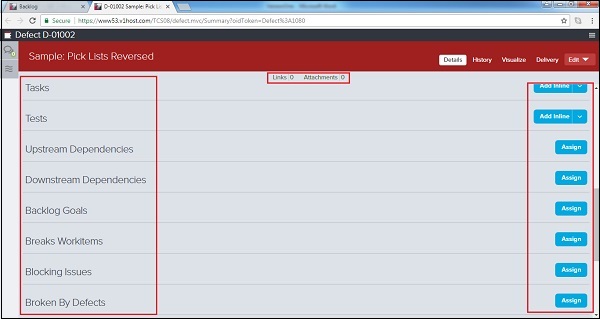VersionOne-欠陥
STLCでは、ユーザーは欠陥を作成して修正を計画および追跡できます。欠陥はバックログの作業項目です。ストーリー/バックログアイテムと同様に、ユーザーはチームの速度に影響を与える欠陥のポイントを見積もることができます。ユーザーはそれをタスクと受け入れテストに分割して、完了して配信するために必要な作業を割り当てることができます。
欠陥は、他のバックログアイテムを識別して区別するために、赤い記号としてフラグが付けられます。
欠陥を追加する
プロジェクトにアクセスできるすべてのチームメンバーが欠陥を追加できます。欠陥をVersionOneに記録する方法はたくさんあります。この章では、欠陥を追加する方法について説明します。
オプション1
製品プランナー→バックログに移動して、バックログページを開きます。
右上にある[バックログアイテムのインラインの追加]ドロップダウンをクリックします。使用可能なすべてのオプションが表示されます。
Add DefectInlineオプションをクリックします。
ユーザーが詳細を入力して[保存]ボタンをクリックする必要がある一番上の行がすぐに追加されます。
次のスクリーンショットは、欠陥をインラインで追加する方法を示しています-
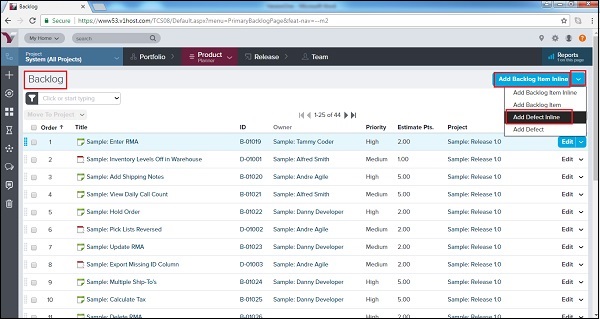
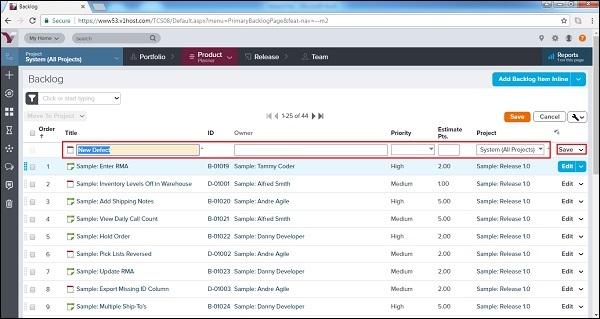
オプション2
製品プランナー→バックログに移動します
右上にある[バックログアイテムのインラインの追加]ドロップダウンをクリックします。
[欠陥の追加]オプションをクリックします。
新しいウィンドウがさまざまなフィールドとともに開き、欠陥の詳細を入力します。
詳細を入力したら、ユーザーは[保存] / [保存して表示] / [保存して新規作成]ボタンをクリックします。
次のスクリーンショットは、欠陥を追加する方法を示しています-
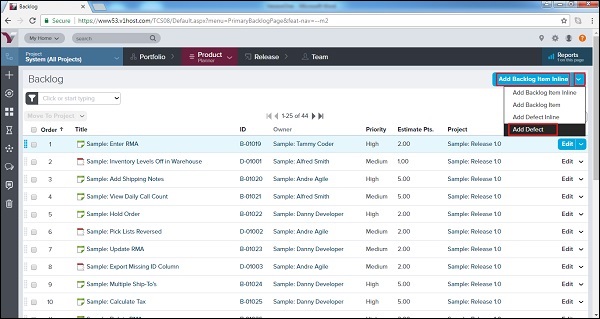
次のスクリーンショットは、[欠陥の詳細]ページを示しています-
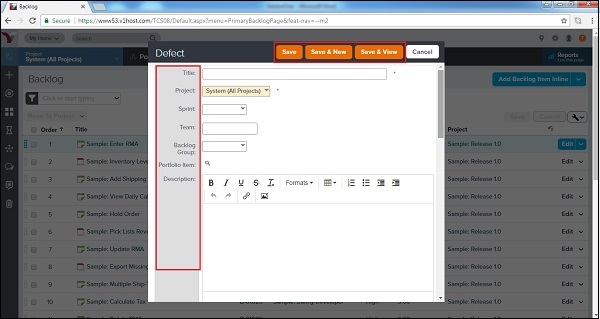
オプション3
サイドバーメニューの+アイコンをクリックします。[新規追加]オプションが開きます。
次のスクリーンショットに示すように、[欠陥]オプションをクリックします-
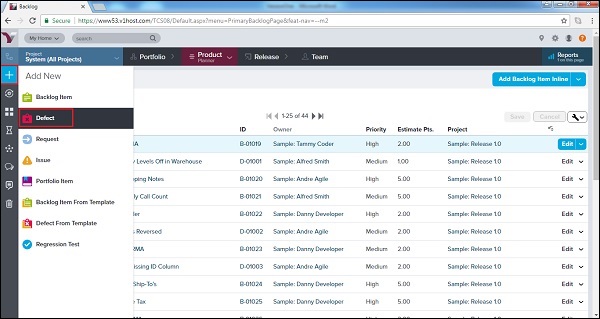
新しいウィンドウがさまざまなフィールドとともに開き、欠陥に関する詳細を入力します。
詳細を入力したら、ユーザーは[保存] / [保存して表示] / [保存して新規作成]ボタンをクリックして欠陥を保存します
欠陥の詳細へのアクセス
欠陥がログに記録されると、ユーザーは詳細を表示できます。このセクションでは、欠陥の詳細を表示する方法について説明します。
欠陥の詳細を表示するには、VersionOneに表示されているタイトルまたはIDをクリックします。ポップアップウィンドウに欠陥の詳細が表示されます。
会話とアクティビティストリームはページの左側にあります。
右上には、アクションメニューがあります。
リレーションシップリンクはトップバーにあります。
メインページは欠陥の詳細で構成されています。
次のスクリーンショットは、欠陥の詳細ページを示しています-

[欠陥の詳細]ページから、グリッドの右上にあるタブを使用して、次の高レベルのタスクを実行できます。
| ユーザーがしたい場合... | これを行う... |
|---|---|
| すべての欠陥の詳細を表示 | クリック Details タブ。 |
| ストーリーの変更履歴を表示する | クリック History タブ。 |
| ストーリーと他のワークアイテムとの関係をグラフィカルに表示します | クリック Visualize タブ。 |
| 欠陥の詳細を編集する | ドロップダウン矢印をクリックして選択します Editタブをクリックして、[欠陥の編集]ウィンドウを開きます。ユーザーは、このドロップダウンメニューを開いて、他の多くのアクション(タスクの追加、テストの追加、コピー、サインアップ、ブロック、分割、クイッククローズ、閉じる、削除、および欠陥の監視)を実行することもできます。 |
次のスクリーンショットは、高レベルのタスクのタブを示しています-
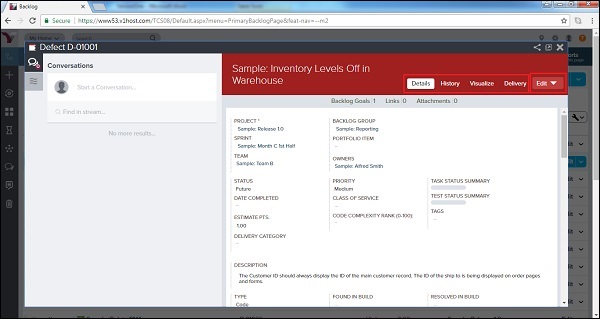
欠陥の詳細を管理する
[欠陥の詳細]ページの下部にあるユーザーは、[追加]または[割り当て]ボタンをクリックして、次の機能を実行できます。アイテムを削除するには、ユーザーは選択したストーリーから[削除]をクリックできます。
| ユーザーがしたい場合... | これを行う... |
|---|---|
| 新しいタスクを追加する | [タスク]に移動し、[インラインで追加]をクリックします。 |
| 新しいテストを追加する | [テスト]に移動し、[インラインの追加]をクリックします。 |
| 利用可能なバックログからアップストリームの依存関係を割り当てます | [アップストリームの依存関係]に移動し、[割り当て]をクリックします。 |
| 利用可能なバックログからダウンストリームの依存関係を割り当てます | [ダウンストリームの依存関係]に移動し、[割り当て]をクリックします。 |
| 解決された問題を特定(選択)します | [解決された問題]に移動し、[割り当て]をクリックします。 |
| ブロッキング課題として割り当てる既存の課題を選択します | [ブロックの問題]に移動し、[割り当て]をクリックします。 |
| 欠陥の影響を受ける既存のバックログアイテムを選択します | Breaks Workitemsに移動し、Assignをクリックします。 |
| 既存のリクエストを選択します | [リクエスト]に移動し、[割り当て]をクリックします。 |
| 選択したストーリーを壊す既存の欠陥を選択します | Broken By Defectsに移動し、[Assign]をクリックします。 |
| 欠陥の影響を受ける最新のビルドを指定します | 最後に影響を受けたビルド実行に移動し、[割り当て]をクリックします。 |
| リモートドキュメントへの新しいリンクを追加する | リンクに移動し、[追加]をクリックします。 |
| 新しい添付ファイルを追加する | [添付ファイル]に移動し、[追加]をクリックします。 |
次のスクリーンショットは、ストーリーの詳細を管理する方法を示しています-